

 |
Home |
 |
|
| Attendant P | |
 |
 |
 |
 |

|
Gehört Ihr Attendant P zu HiPath AllServe (Anlagenvernetzung über PC-Netz), sind Besonderheiten zu beachten  ! !
|
Das Besetztlampenfeld besteht aus max. 240 Zustandstasten, die in 2 oder 4 Gruppen aufgeteilt sein können. Jeder Zustandstaste können Sie einen internen Teilnehmer zuordnen, wobei die Taste entweder die Rufnummer (Rufnummern-Modus) oder den Namen (Namen-Modus) des internen Teilnehmers anzeigt. Insgesamt können 240 interne Teilnehmer dargestellt werden:
 |
Im Rufnummern-Modus: 2 Gruppen mit je 120 Teilnehmer. |
 |
Im Namen-Modus: 4 Gruppen mit je 60 Teilnehmer. |
Sie können einen Teilnehmer anwählen, indem Sie die Zustandstaste des Teilnehmers anklicken.
Die Farben der Zustandstasten können Sie über das Menü "Datei - Einstellungen" im Register "BLF" ändern. Sie können hier auch bestimmen, ob sich der Hintergrund oder nur die Beschriftung der Zustandstaste farblich ändern soll.
Beispiel: Ist die Hintergrundfarbe der Zustandstaste grau, so ist der Teilnehmer frei - ist sie dunkelrot, so ist er extern besetzt - ist sie hellrot, so ist er intern besetzt. Wird der Teilnehmer angerufen, so färbt sich der Hintergrund der Zustandstaste gelb.

Wenn das BLF die Rufnummern der internen Teilnehmer anzeigt und Sie den Mauszeiger auf eine Zustandstaste bewegen, wird automatisch in einem Popup-Fenster der Name des Teilnehmers angezeigt.
Stellt das BLF die Namen dar, wird in dem Popup-Fenster der gewählten Zustandstaste die Rufnummer angezeigt.
Das Besetztlampenfeld wird beim Starten des Attendant P automatisch geöffnet. Falls es nicht geöffnet sein sollte, können Sie es folgendermaßen aufrufen:
Sie können einstellen, ob das Besetztlampenfeld beim Starten des Attendant P automatisch geöffnet werden soll oder nicht.
|
Schritt für Schritt |
|
|
|
Wählen Sie aus dem Hauptmenü "Datei" den Menüpunkt "Einstellungen" aus. Das Einstellungen-Fenster öffnet sich. |
|
|
Wählen Sie das Register "BLF" . Das Register öffnet sich.
|
|
|
Schalten Sie die Option "BLF Aktiv" ein, wird das BLF bei Start des Attendant P automatisch geöffnet. |
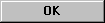
|
Bestätigen Sie Ihre Wahl mit der Schaltfläche "OK". |

|
Über die Schaltfläche "Zurück" gelangen Sie zurück zum Vermittlungsmonitor. |

|
Das BLF lässt sich nur schließen, wenn Sie im Register "BLF" die Option "BLF Aktiv" ausschalten und den Attendant P neu starten. |
Um die Zustandstasten den internen Teilnehmern zuzuordnen, müssen Sie die Tasten mit der Rufnummer des Teilnehmers beschriften. Dazu muss für das Besetztlampenfeld der Rufnummern-Modus eingestellt sein  .
.
|
Schritt für Schritt |
|

|
Rufen Sie das Besetztlampenfeld auf. |

|
Drücken Sie die "Shift"-Taste und klicken Sie gleichzeitig mit der linken Maustaste auf die zu beschriftende Zustandstaste. Das Fenster "Rufnummer" öffnet sich.
|
|
|
Geben Sie die Rufnummer des Teilnehmers ein. Bestätigen Sie mit der Schaltfläche "OK". Der Teilnehmer ist jetzt auf der Zustandstaste gespeichert. |
|
Schritt für Schritt |
|

|
Rufen Sie das Besetztlampenfeld auf. |

|
Drücken Sie die "Strg"-Taste und klicken Sie gleichzeitig mit der linken Maustaste auf die Zustandstaste des zu löschenden Teilnehmers. Der Teilnehmer wird aus dem Besetztlampenfeld gelöscht. |

|
Wenn Sie einen Teilnehmer aus dem Besetztlampenfeld löschen, ist er nicht aus Ihrer Anlage gelöscht, d.h. Sie können ihn jederzeit wieder einrichten. |
 |
||||
 |
||||
 |
 |
 |
||
| HiPath 3000 Bedien- und Installationsanleitung Attendant P | Siemens Part No.: P31003-M1551-B874-3-19 | Conversion Date: 2002-02-25 | |
| © Siemens AG 2002 | |||